Як налаштувати SFTP-сервер у Windows за допомогою OpenSSH
- Категорія: Підручники
Передача бездротових даних по локальній мережі не є чимось новим, люди займаються цим вже давно. Можливо, ви знаєте, про що я говорю: FTP-з'єднання. За допомогою клієнта FTP ви можете підключити один пристрій до іншого для передачі ваших даних по мережі.
Але оскільки протокол FTP в першу чергу не є безпечним, слід подумати про те, щоб вирватися з нього на користь чогось кращого.
Для тих, хто не знає, існує набагато кращий протокол бездротового передачі, який називається SFTP. S в SFTP, буквально означає безпеку. Він шифрує інформацію про вхід у з'єднання та дані, що передаються. Тож ніхто не може скористатися та перешкоджати передачі даних. FTP з іншого боку є безпечним, оскільки кожен, хто отримує прослуховування мережевого трафіку, отримує інформацію незахищеною.

Хороша річ у SFTP, що ви можете використовувати його для всього, для чого використовували FTP. Так ви отримаєте кращу безпеку безкоштовно. Що ти маєш втратити, правда?
Зараз є лише одна проблема. Версії Windows до Windows 10 не поставляються з SSH, тому вам потрібно буде встановити OpenSSH (або щось подібне). Це реалізація SSH з відкритим кодом, і здогадуєтесь, хто його рекомендує? Microsoft. OpenSSH є включено до Windows 10 та Windows Server 2019.
Цей підручник заснований на оригінальній документації на OpenSSH. Офіційний посібник може виглядати страхітливим, тому ми зробили його максимально зручним для користувачів. Ви можете дотримуватися цього методу в будь-якій версії Windows, яку я перевірив на Windows 7.
Як налаштувати SFTP-сервер у Windows за допомогою OpenSSH
Цей процес складається з двох частин: встановлення OpenSSH та відкриття порту SSH для роботи SFTP.

OpenSSH
Для Windows
Скачати заразВстановлення OpenSSH (та активація необхідних послуг)
- Завантажте OpenSSH з GitHub.
- Витягніть архів у папку Файли програм.
- Відкрийте PowerShell як адміністратор та вставте наступну команду у вікно, щоб перейти до папки: cd 'C: програмні файли OpenSSH-Win64'.
- SSH вимагає двох служб для запуску, sshd та ssh-агент. Щоб встановити їх, вставте таку команду у вікно PowerShell: powershell.exe -ExecutionPolicy Bypass -File install-sshd.ps1 . Ви повинні побачити повідомлення, в якому написано, що служби 'sshd та ssh-агент успішно встановлені'.
- Закрийте вікно PowerShell.
- Служби можна запустити вручну або встановити автоматичне відкриття, використовуючи Services.msc . Це створить папку 'C: ProgramData ssh' за допомогою хост-ключа, який має вирішальне значення для роботи служби.
Примітка : Служби названі агентом аутентифікації OpenSSH та сервером OpenSSH SSH.
Відкриття порту SSH в брандмауері Windows вручну
- SSH використовує порт 22 для передачі / автентифікації, який закрито в Windows, оскільки SSH не включений за замовчуванням. Щоб його відкрити, відкрийте Брандмауер Windows на панелі керування.
- Клацніть на Вхідні правила (у лівій області).
- На правій панелі клацніть нове правило, виберіть Порт і натисніть кнопку Далі.
- Введіть число 22 у варіанті Спеціальні локальні порти та натисніть кнопку Далі.
- Виберіть 'Дозволити з'єднання', натисніть кнопку Далі та виберіть 'Приватне' для опції мережі.
- Дайте ім'я правилу. Наприклад, SSH або OpenSSH.
- Клацніть на Готово.
Ось це, ти добре підеш.
Тестування SFTP-сервера
Давайте перевіримо, чи працює він. Для цього вам потрібен клієнт SFTP. WinSCP я використовую в Windows, але ви можете використовувати будь-який інший, який підтримує SFTP, наприклад FileZilla , FTP Rush або файловий менеджер із підтримкою SFTP, наприклад Алтап Саламандер .
Для Android у вас є багато варіантів; Загальний командир і Привид командир мають плагіни SFTP, хоча деякі програми подобаються Amaze File Manager або X-plore File Manager мають вбудовану функцію.

Загальний командир
Для Windows
Скачати заразWindows
Запустіть WinSCP і виберіть 'SFTP' як протокол. У полі імені хоста введіть 'localhost' (якщо ви тестуєте комп'ютер, на якому встановлено OpenSSH). Вам потрібно буде ввести ім’я користувача та пароль для Windows, щоб програма могла підключитися до сервера. Натисніть «Зберегти» та виберіть логін.
Ви побачите спливаюче вікно, подібне до цього, яке запитує, чи довіряєте ви серверу, до якого ви намагаєтесь підключитися. Оскільки сервер - це ваш власний комп'ютер, ви можете дозволити це. В основному це хост-ключ, який засвідчує з'єднання, зроблене пристроєм. Ви можете використовувати це для передачі вмісту з одного комп'ютера на інший.
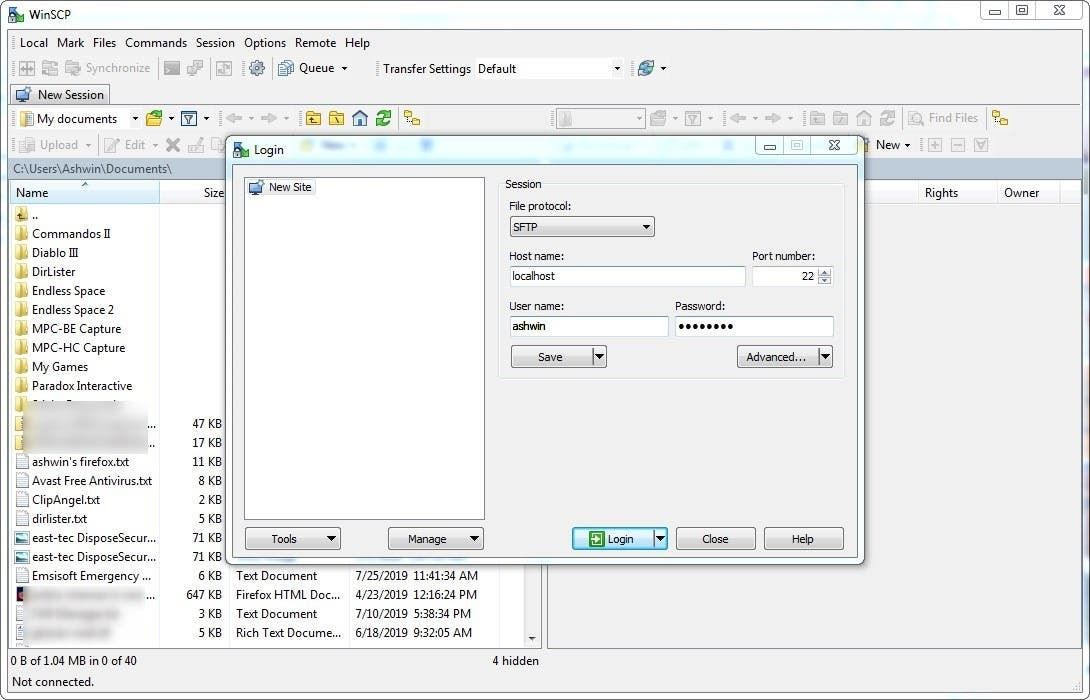

Примітка. Якщо у вашому обліковому записі користувача Windows немає пароля, вам потрібно буде використовувати відкритий ключ для аутентифікації сервера SFTP, який передбачає окремий процес. Ви можете створити інший обліковий запис у системі для доступу до SFTP, але може знадобитися зробити файли доступними за межами каталогу користувачів.
Android
Давайте скористаємося Amaze File Manager, який є відкритим кодом. Торкніться кнопки + та виберіть 'Хмарне з'єднання'. Виберіть SCP / SFTP-з'єднання і повинно з’явитися спливаюче вікно. Знайдіть IP-адресу комп’ютера, використовуючи командний рядок та команду IP config. Наприклад, мій ПК має адресу 192.168.1.9
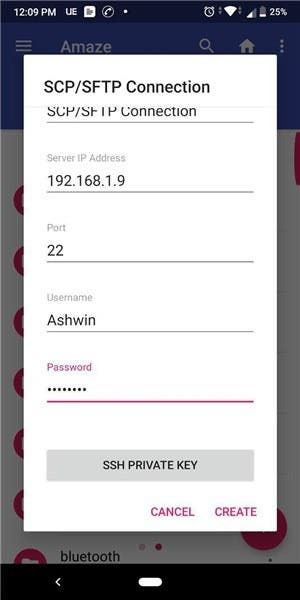
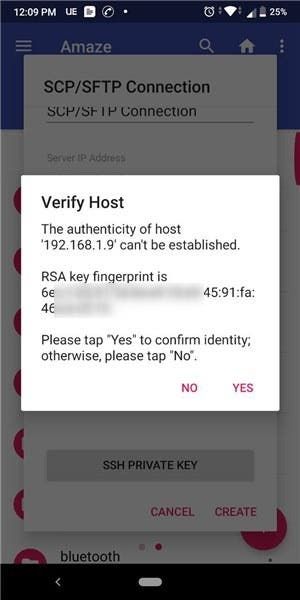

Введіть його у поле сервера, залиште номер порту як 22 та введіть своє ім’я користувача та пароль Windows у відповідні поля. Він повинен підключитися до комп'ютера, і ви зможете отримати доступ до всього вмісту, до якого можна отримати доступ через обліковий запис Windows.
Заключні слова
Однією з головних переваг операції є те, що ви можете легко отримувати доступ або передавати файли через мережу; це не те, що потрібно всім користувачам, і, безумовно, є інші варіанти досягнення тієї ж мети залежно від індивідуальних потреб.
Тепер ти : Ви раніше встановлювали SSH або активно використовуєте його?

